Outlook ist als integrale Lösung für alles, was mit Messaging, Kontaktverwaltung, Kalendern usw. zu tun hat, in Office integriert und bietet dem Endbenutzer die besten Verwendungs- und Leistungsmerkmale.
Outlook 2019 besteht aus verschiedenen Elementen und das wichtigste ist die PST-Datei. In dieser Datei werden alle Outlook-Objekte wie Nachrichten, Notizen, Kontakte usw. automatisch gespeichert.
- Ein persönlicher Speicherordner oder eine PST-Datei auf der Festplatte des lokalen Systems
- Es ist möglich, ein auf dem Server verfügbares Postfach zu verwenden, das mit Microsoft Exchange Server mit Outlook verknüpft ist
Die Outlook-PST-Datei verwendet POP3-Konten. Bei diesem Kontotyp werden die E-Mail-Nachrichten vom Mailserver heruntergeladen, um lokal auf dem Computer zu bleiben.
- Maximale Dateigröße
- WarnFileSize
- MaxLargeFileSize
- WarnLargeFileSize
In diesem Szenario müssen wir den Wert der MaxFileSize-Registrierung berücksichtigen, da er die maximale Größe der PST- und OST-Dateien bestimmt. Wenn wir diesen Grenzwert erreichen, wird die Meldung „Die Outlook-Datendatei hat den Wert erreicht maximale Größe “. Wir müssen auch den Registrierungswert WarnFileSize berücksichtigen, da er die maximalen Daten für die PST- und OST-Dateien festlegt. Wenn diese Grenze erreicht ist, können der PST-Datei keine weiteren Daten hinzugefügt werden.
Es ist möglich, dass aus administrativen Gründen diese Grenze erhöht werden muss, und TechnoWikis erklärt, wie dies für Outlook 2019 zu tun ist.
Um auf dem Laufenden zu bleiben, abonniere unseren YouTube-Kanal! ABONNIEREN
So erhöhen Sie die Größe der PST-Datei in Outlook 2019
Dazu greifen wir über die Suchmaschine Start auf den Registrierungseditor zu:
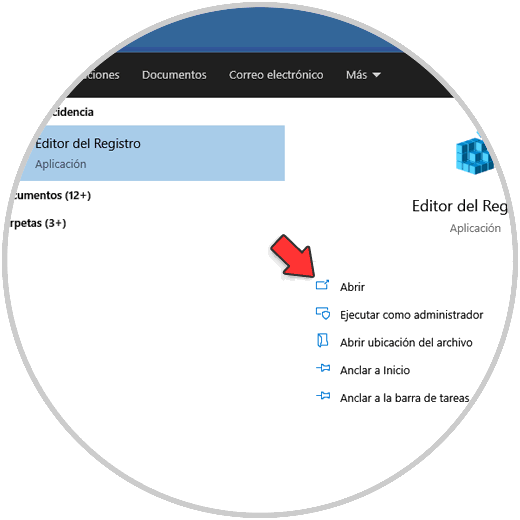
Dort gehen wir zur Route:
HKEY_CURRENT_USER SOFTWARE Microsoft Office 16.0 Outlook PST
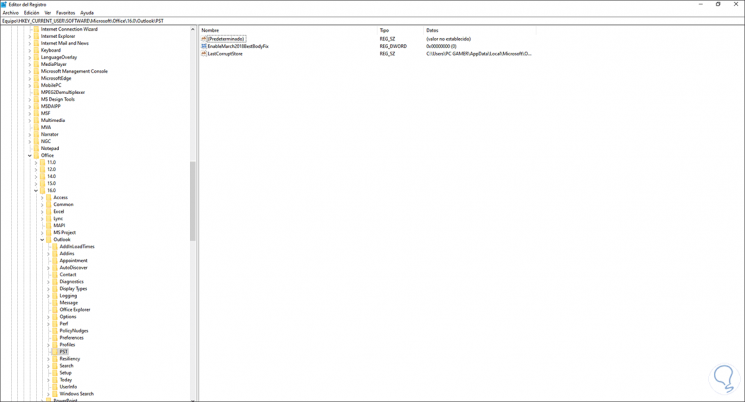
Dort, irgendwo frei, klicken wir mit der rechten Maustaste und wählen “Neu – DWORD-Wert (32 Bit)”:
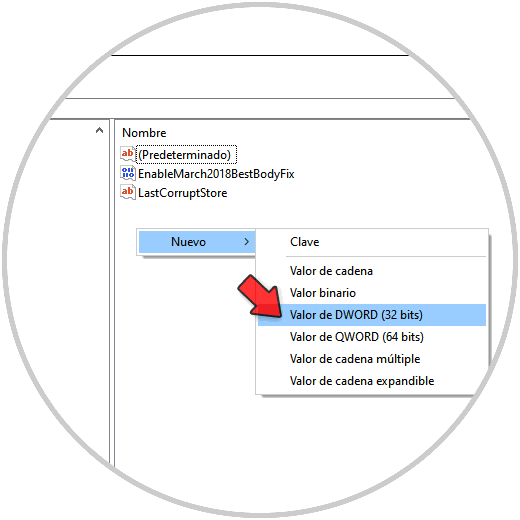
Dieser Wert hat den Namen “WarnLargeFileSize”:
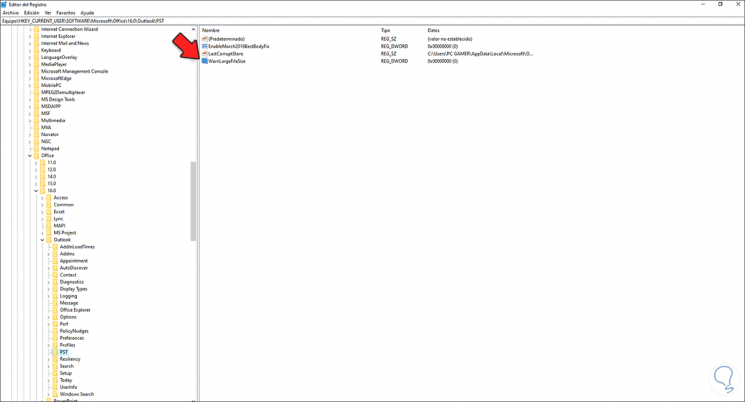
Wieder klicken wir mit der rechten Maustaste und wählen “Neu – DWORD-Wert (32 Bit)” und dieses Mal weisen wir den Namen “MaxLargeFileSize” zu:
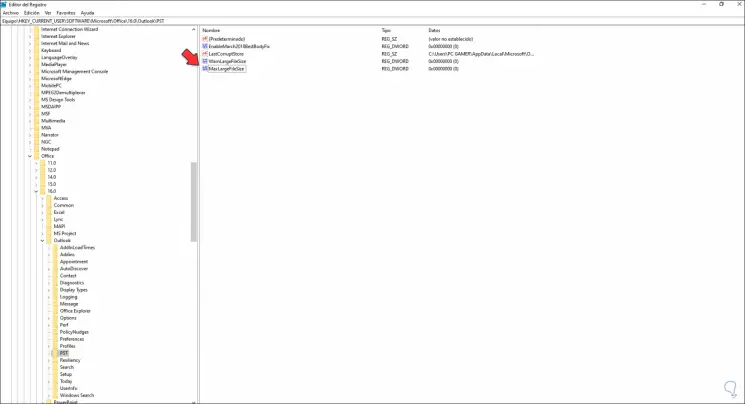
Wir bearbeiten beide Werte, um die neue Größe einzugeben. Beachten Sie Folgendes: Der WarnLargeFileSize-Wert darf nicht größer als 4090445042 (in Dezimalstellen) oder f3cf3cf2 (in Hexadezimalzahlen) sein:
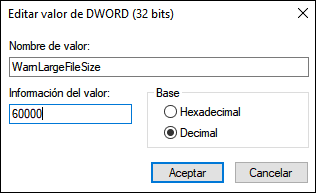
Der MaxLargeFileSize-Wert darf nicht größer als 4294967295 (dezimal) oder ffffffff (hexadezimal) sein:
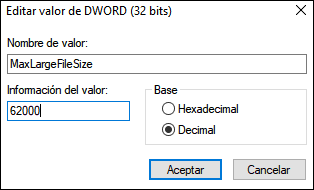
Wir übernehmen die Änderungen
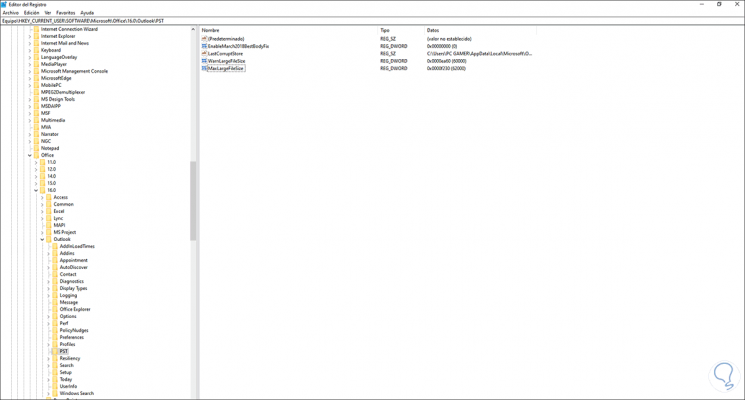
Danach wird empfohlen, den Computer neu zu starten, um die Änderungen zu übernehmen.
Microsoft empfiehlt, dass die im Registrierungswert MaxFileSize und im Registrierungswert WarnFileSize eingegebenen Werte mindestens 5% betragen, damit Outlook-Prozesse nicht beeinflusst werden.
Dies ist der Prozess zum Erhöhen der Größe der Outlook 2019-PST-Datei.